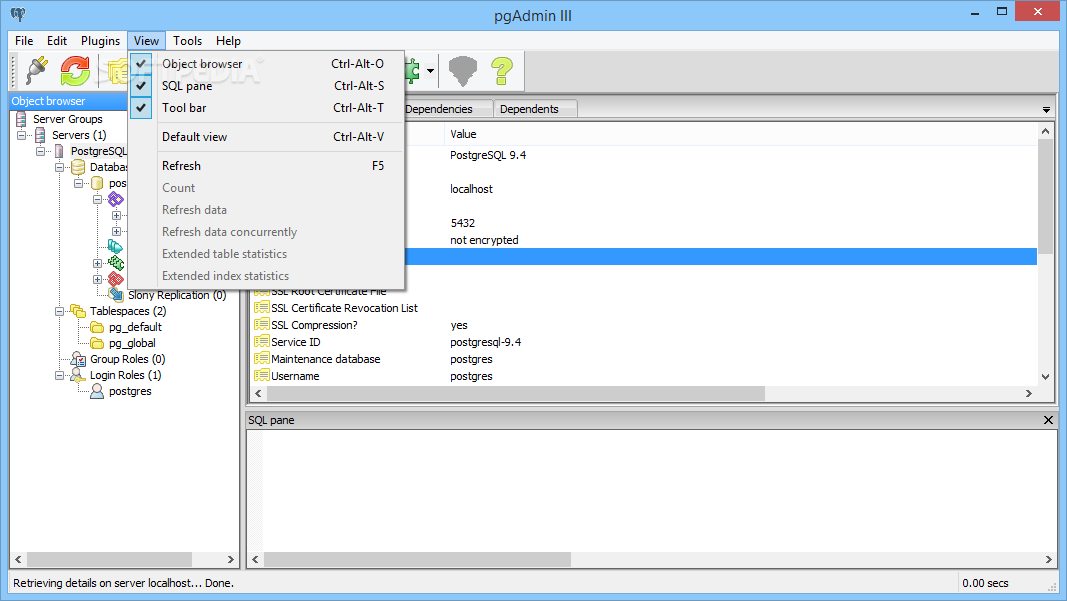Начало работы postgresql: от полного нуля до полного просветления
Содержание
как создать и удалить базу данных, настроить бэкап, добавить пользователя
PostgreSQL – опенсорсная реляционная СУБД. Отличается гибкостью и надежностью, поддерживает большое количество полезных возможностей. Часто используется в проектах, где требуется работа со сложными структурами данных, с которыми не справляются простые СУБД.
В этой статье мы разберемся, как работать с PostgreSQL. В качестве примера я буду использовать Ubuntu 18.04.
Установка PostgreSQL
PostgreSQL есть в репозитории Ubuntu, поэтому установка выполняется одной командой. Но сначала нужно проверить обновления самой системы:
sudo apt-get update
Для выполнения команды нужны права суперпользователя. Так что придется вспомнить пароль.
После установки апдейтов инсталлируем PostgreSQL:
sudo apt-get install postgresql postgresql-contrib
PostgreSQL установится вместе с пакетом contrib, в котором содержится дополнительная функциональность, а также утилиты для работы СУБД.
Чтобы убедиться, что все работает, проверим версию:
postgres --version
При установке автоматически создается роль и пользователь postgres.
Комьюнити теперь в Телеграм
Подпишитесь и будьте в курсе последних IT-новостей
Подписаться
Настройка PostgreSQL
Работать с PostgreSQL мы будем через терминал с помощью встроенной утилиты psql. Запускаем ее следующей командой:
psql postgres
Можно установить сторонние инструменты для администрирования PostgreSQL, но в этом мало смысла — psql справляется со всеми основными задачами.
Чтобы получить поддержку, вводим в терминале команду:
\help
Если нужна справка по конкретной команде, пишем:
\help [имя команды]
Выйти из psql можно командой \q.
Управление пользователями
В PostgreSQL используется концепция ролей. Одну роль можно рассматривать как отдельного пользователя или как группу пользователей. Роли могут владеть объектами БД и выдавать разрешения другим ролям.
Роли могут владеть объектами БД и выдавать разрешения другим ролям.
По умолчанию была создана роль postgres. Давайте создадим еще одну роль. Для этого из консоли системы выполняем команду:
createuser -P --interactive
Система запросит имя для новой роли, пароль, а также позволит настроить привилегии — например, нужно ли давать права суперпользователя или разрешать создавать другие роли и базы данных.
Если вы уже зашли в psql, то создать новую роль можно командой:
CREATE ROLE имя_новой_роли WITH LOGIN CREATEDB CREATEROLE; // В конце обязательно ставим ;
Затем задаем пароль:
\password имя_роли
Вывести список всех ролей можно командой /du. Кроме имен отобразятся привилегии каждого роли.
Чтобы закрыть список ролей, выполняем команду q.
Для удаления пользователя выполняем команду:
DROP ROLE имя_роли;
Это можно также сделать из консоли системы с помощью команды:
drop user имя_роли
Чтоб сменить пароль пользователя, подключаемся к psql с правами суперпользователя.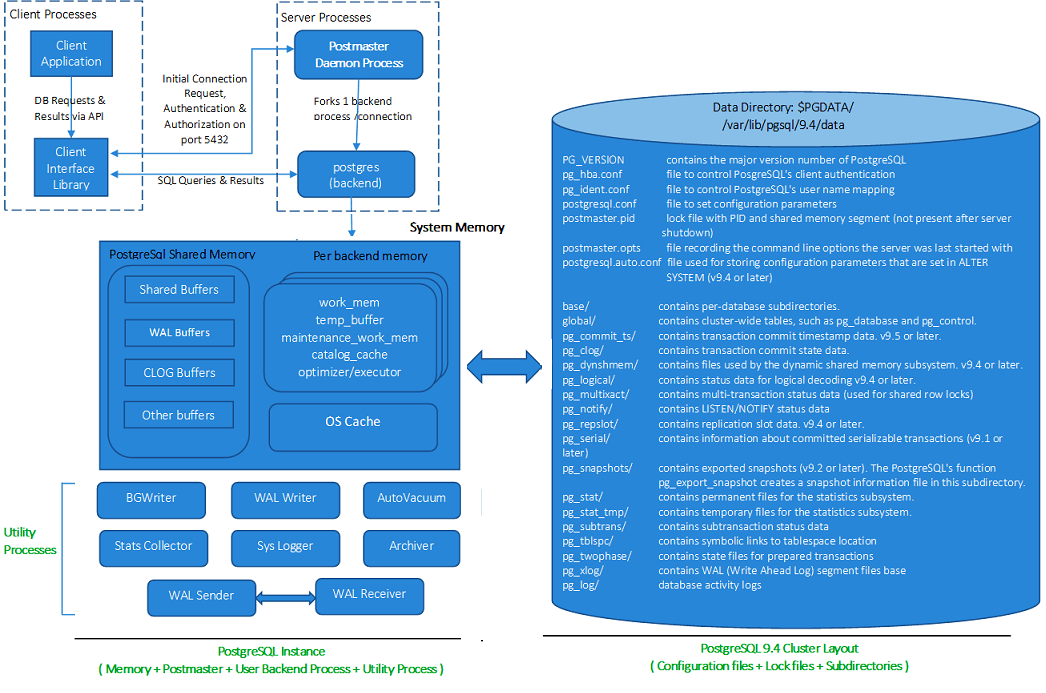 Затем выполняем следующую команду:
Затем выполняем следующую команду:
ALTER USER имя_роли WITH PASSWORD 'новый_пароль';
Эта операция сохраняется в файле .psql_history вместе с паролем, который не будет зашифрован. В качестве дополнительной меры безопасности эту запись рекомендуется удалить. Файл обычно находится в директории /var/lib/postgresql.
Работа с базами данных в PostgreSQL
Создать базу данных из консоли можно следующей командой:
createdb имя_БД
Если вы используете терминальный клиент psql, то команда будет немного отличаться:
CREATE DATABASE имя_БД;
Чтобы посмотреть список всех БД, выполняем команду \l.
Для удаления базы данных используется та же команда, что и для удаления роли — drop. В терминале системы синтаксис будет таким:
drop database имя_БД
В клиенте psql синтаксис похожий:
DROP DATABASE имя_БД;
Подключение к базе данных
По умолчанию psql подключается от имени текущего пользователя Linux к БД с таким же названием. Если эти данные совпадают, достаточно выполнить запуск самого терминального клиента:
Если эти данные совпадают, достаточно выполнить запуск самого терминального клиента:
Чтобы вывести информацию о текущем соединении, выполняем команду:
\conninfo
Если имя базы данных отличается от имени пользователя, нужно указать его явно:
psql -d имя_БД
Если имя роли не совпадает с именем пользователя в Linux, прописываем дополнительные параметры.
Имя роли и название БД совпадают:
psql -U имя_роли -h localhost -W
Название базы данных отличается от имени роли:
psql -U имя_роли -d имя_базы -h localhost -W // Разница в том, что явно указано название БД
Чтобы переключиться на другую базу данных внутри psql используем команду:
\c имя_БД
Создание резервной копии и восстановление из бэкапа
Для создания резервной копии базы данных используется сложная команда:
pg_dump -h хост -U имя_роли -F формат_дампа -f путь_к_дампу имя_БД
Чтобы было проще разобраться, рассмотрим каждый параметр:
- хост – сервер, на котором располагается БД.
 Например, можно указать localhost, домен, IP-адрес.
Например, можно указать localhost, домен, IP-адрес. - имя_роли – имя пользователя PostgreSQL, под которым мы работаем с базой данных.
- формат_дампа – формат, в котором дамп сохранится на сервере. Доступны следующие форматы: c (custom) – архив .tar.gz, t (tar) – архив .tar, p (plain) – текст без сжатия, обычно .sql.
- путь_к_дампу – путь, по которому будет сохранена резервная копия.
- имя_БД – название БД, для которой будет создана резервная копия.
Выглядит это примерно так:
pg_dump -h localhost -U mybase -F c -f /home/user/backups/dump.tar.gz mybase
Для выполнения этой команды нужно ввести пароль, который используется при входе в psql от имени указанной роли (mybase в приведенном примере).
Восстановление из резервной копии выполняется аналогичным образом:
pg_restore -h хост -U имя_роли -F формат_дампа -d имя_базы путь_к_дампу
Параметры похожие, отличия минимальные. Важно знать хост, помнить формат и путь к бэкапу.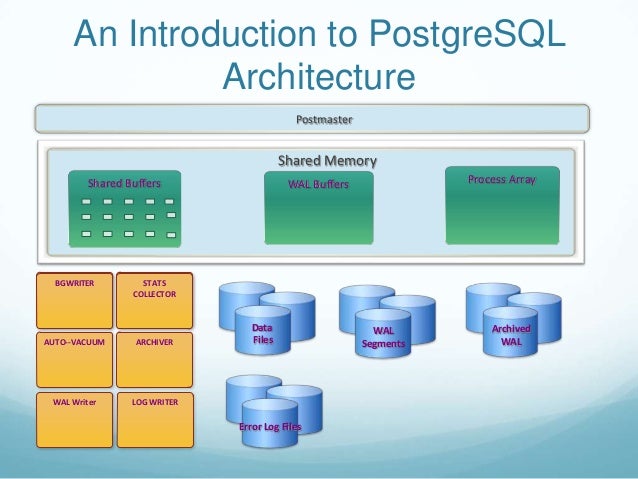
Мы разобрались с основными действиями и настройками PostgreSQL. На этом все!
кросс-платформенная среда разработки для работы с PostgreSQL
DataGrip — умный инструмент для работы с PostgreSQL на Windows, macOS и Linux.
JetBrains DataGrip — это кросс-платформенная IDE для работы с базами данных и SQL. Она обеспечивает первоклассную поддержку различных баз данных, включая PostgreSQL, на платформах Windows, macOS и Linux.
DataGrip экономит время PostgreSQL-разработчиков: автоматизирует рутинные задачи, находит и исправляет ошибки, предоставляет умные функции IDE для продуктивной работы.
DataGrip обеспечивает точную подсветку синтаксиса PostgreSQL и поддерживает все важные типы объектов в вашей базе данных.
Бесплатная пробная версия на 30 дней
Умная IDE для работы с базами данных
Мгновенная помощь в написании кода
IDE нужны разработчикам прежде всего для написания кода. Умные возможности DataGrip, такие как автодополнение, шаблоны кода, форматирование, рефакторинги и различные исправления, помогают писать код быстрее. Концентрируйтесь на логике, а не на том, что нужно печатать.
Концентрируйтесь на логике, а не на том, что нужно печатать.
Умный редактор данных
В DataGrip есть умный редактор данных с возможностью добавлять, удалять и редактировать данные. Все запросы, которые DataGrip выполняет при обновлении данных, фиксируются в SQL-журнале. С его помощью вы всегда можете применить те же изменения к другой базе данных.
Экстрактор данных DataGrip поддерживает множество форматов, включая SQL INSERTS, SQL UPDATES, CSV, JSON, XML и другие. Вы можете создавать свои собственные форматы, такие как Markdown или обычный текстовый формат.
Удобная работа с файлами
Если вы предпочитаете хранить SQL-файлы локально, в вашей рабочей директории могло скопиться немало скриптов. В DataGrip для этого предусмотрен удобный интерфейс. Прикрепляйте папки со своего компьютера, связывайте их с источниками данных, запускайте скрипты в контексте нескольких баз данных и пользуйтесь возможностями интеграции с Git.
Возможности индивидуальной настройки
Интерфейс DataGrip легко настраивается под ваши предпочтения.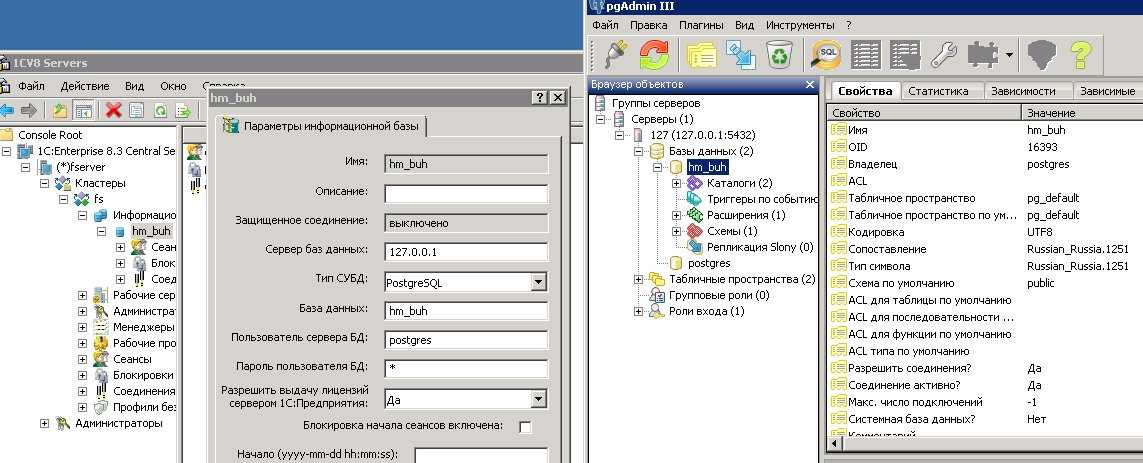 Вы можете выбрать одну из предложенных цветовых схем или создать свою, разметить источники данных разными цветами и настроить сочетания клавиш, как вам нравится.
Вы можете выбрать одну из предложенных цветовых схем или создать свою, разметить источники данных разными цветами и настроить сочетания клавиш, как вам нравится.
DataGrip для PostgreSQL-разработчиков
Инструменты для бэкапа
Чтобы помочь вам с бэкапом PostgreSQL, мы интегрировали в DataGrip инструменты pg_dump и pg_restore. Указав путь к этим инструментам, вы сможете выполнять бэкап и восстановление баз данных PostgreSQL через интерфейс DataGrip. Восстановить данные можно с помощью инструментов pg_dump или psql — просто выберите нужное в диалоге Restore.
Обертка сторонних данных
Обертка сторонних данных — продвинутая функция PostgreSQL. Это позволяет вам связать удаленную базу данных с PostgreSQL и представить ее в виде набора сторонних таблиц, которые ведут себя как обычные таблицы. DataGrip предлагает встроенную поддержку обертки сторонних данных, в результате сторонние таблицы отображаются в проводнике баз данных.
Виртуальные внешние ключи для pg_catalog
В DataGrip есть механизм назначения виртуальных внешних ключей. Он обеспечивает улучшенное автодополнение кода и навигацию, а также показывает виртуальные связи в виде схемы. В PostgreSQL pg_catalog сразу использует виртуальные внешние ключи. Это значит, что автодополнение для JOIN помогает в запросах с системными таблицами. Кроме того, можно использовать данные системных таблиц для навигации.
Начало работы с DataGrip для PostgreSQL
Шаг 1. Подключение к базе данных
Для подключения к базе данных DataGrip использует JDBC-драйвер, который автоматически загружается при тестировании соединения. В дополнение к основным учетным данным, которые необходимы для подключения (номер порта, имя пользователя, пароль и др.), вы можете настроить некоторые свойства нового источника данных PostgreSQL:
- Для источника данных можно выбрать режим «только чтение». В этом режиме IDE понимает, какие запросы приведут к изменениям, и подчеркивает их.
 При запуске запроса DataGrip покажет предупреждение.
При запуске запроса DataGrip покажет предупреждение. - Контроль транзакций — настройка, которая позволяет фиксировать транзакции в ручном режиме или автоматически.
- Проверяйте состояние соединения и автоматически отключайтесь от источника данных.
- Укажите SQL-запрос, который будет выполняться каждый раз при установке соединения.
- Настройка Auto-sync определяет, должно ли дерево базы данных обновляться автоматически после выполнения DDL-запросов.
- Также можно настроить SSH/SSL.
- Задайте часовой пояс (по умолчанию используется UTC).
Шаг 2. Просмотр объектов баз данных
После подключения к базе данных PostgreSQL список объектов появится в проводнике баз данных (панель слева). Здесь можно отфильтровать объекты и выбрать, какие схемы следует отображать.
Шаг 3. Написание запросов
DataGrip поможет обнаружить возможные ошибки и проблемы до того, как вы скомпилируете и запустите свой SQL-код. Вот несколько примеров того, как DataGrip помогает находить ошибки.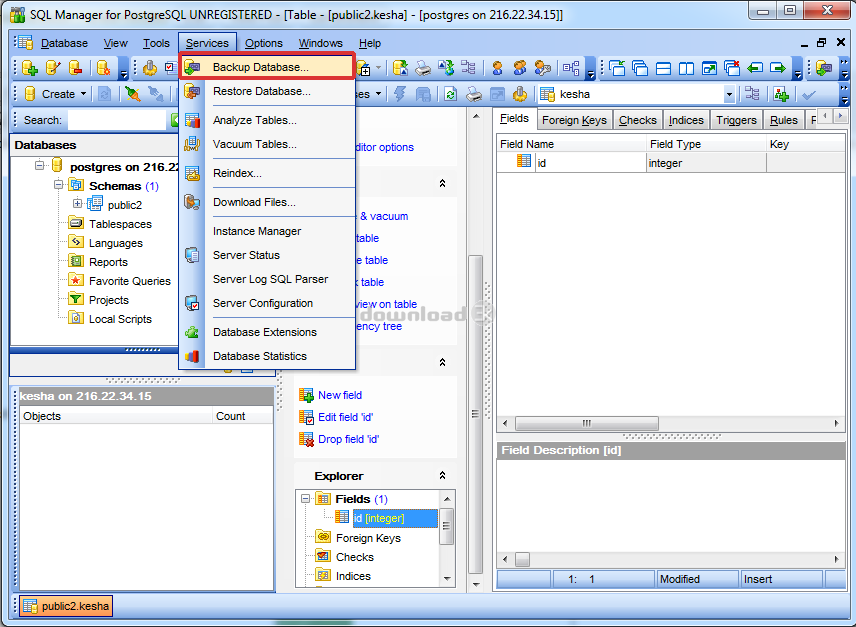
Полезные ссылки
Что такое PostgreSQL
Резюме : в этом руководстве вы узнаете о PostgreSQL и его приложениях.
Что такое PostgreSQL
Начнем с простого вопроса: что такое PostgreSQL?
PostgreSQL — это передовая система реляционных баз данных корпоративного класса с открытым исходным кодом. PostgreSQL поддерживает запросы SQL (реляционные) и JSON (нереляционные).
PostgreSQL — это очень стабильная база данных, за которой стоят более 20 лет разработки сообщества разработчиков открытого исходного кода.
PostgreSQL используется в качестве основной базы данных для многих веб-приложений, а также мобильных и аналитических приложений.
Сообщество PostgreSQL произносит PostgreSQL как /ˈpoʊstɡrɛs ˌkjuː ˈɛl/.
История PostgreSQL
Проект PostgreSQL начался в 1986 году на факультете компьютерных наук Беркли Калифорнийского университета.
Первоначально проект назывался POSTGRES в честь старой базы данных Ingres, которая также разрабатывалась в Беркли.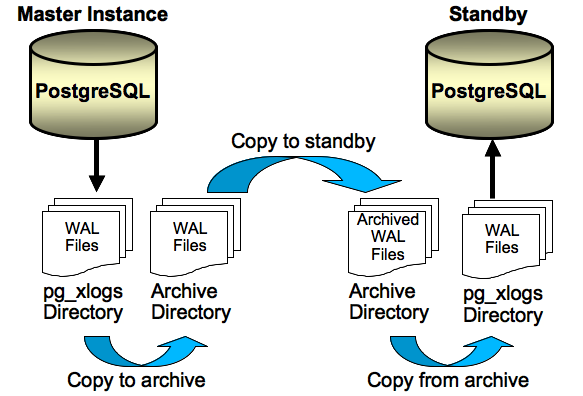 Целью проекта POSTGRES было добавление минимальных функций, необходимых для поддержки нескольких типов данных.
Целью проекта POSTGRES было добавление минимальных функций, необходимых для поддержки нескольких типов данных.
В 1996 году проект POSTGRES был переименован в PostgreSQL, чтобы наглядно продемонстрировать его поддержку SQL. Сегодня PostgreSQL обычно называют Postgres.
С тех пор Глобальная группа разработки PostgreSQL, специальное сообщество участников, продолжает выпускать версии проекта бесплатной базы данных с открытым исходным кодом.
Первоначально PostgreSQL был разработан для работы на UNIX-подобных платформах. А затем PostgreSQL был запущен на различных платформах, таких как Windows, macOS и Solaris.
Распространенные варианты использования PostgreSQL
Ниже приведены распространенные варианты использования PostgreSQL.
1) Надежная база данных в стеке LAPP
LAPP означает L inux, A pache, P ostgreSQL и P HP (или Python и Perl). PostgreSQL в основном используется в качестве надежной серверной базы данных, на которой работают многие динамические веб-сайты и веб-приложения.
2) База данных транзакций общего назначения
Крупные корпорации и стартапы используют PostgreSQL в качестве основных баз данных для поддержки своих приложений и продуктов.
3) Геопространственная база данных
PostgreSQL с расширением PostGIS поддерживает геопространственные базы данных для географических информационных систем (ГИС).
Языковая поддержка
PostgreSQL поддерживает самые популярные языки программирования:
- Python
- Java
- C#
- C/C+
- Ruby
- Perl
- Go
- Tcl
9005 9 JavaScript (Node.js)
Обзор функций PostgreSQL
PostgreSQL имеет множество расширенных функций, предлагаемых другими системами управления базами данных корпоративного класса, например:
- Пользовательские типы
- Наследование таблиц
- Сложный механизм блокировки
- Ссылочная целостность внешнего ключа
- Представления, правила, подзапрос
- Вложенные транзакции (точки сохранения)
- Асинхронная репликация
9 0059 Управление параллелизмом нескольких версий (MVCC)
Последние версии PostgreSQL поддерживают следующие функции:
- Собственная версия Microsoft Windows Server
- Табличные пространства
- Восстановление на момент времени
В каждом новом выпуске добавляются новые функции.
PostgreSQL спроектирован так, чтобы его можно было расширять. PostgreSQL позволяет вам определять свои собственные типы данных, типы индексов, функциональные языки и т. д.
Если вам не нравится какая-либо часть системы, вы всегда можете разработать собственный подключаемый модуль, чтобы улучшить его в соответствии с вашими требованиями, например, добавив новый оптимизатор.
Кто использует PostgreSQL
Многие компании создали продукты и решения на основе PostgreSQL. Некоторые представленные компании: Apple, Fujitsu, Red Hat, Cisco, Juniper Network, Instagram и т. д.
Было ли это руководство полезным?
Создание и подключение к базе данных PostgreSQL с помощью Amazon RDS
Центр ресурсов для начала работы
Начало работы
Узнать
Подключайтесь
Инструменты разработчика
Дополнительные ресурсы
Исследуйте по ролям
Закрыть
Облачные основы
Облачные фонды
Закрыть
Практические руководства
Учитесь с AWS
Обучение и сертификация
Семинары
Закрыть
AWS re:Пост
Сообщество разработчиков
Закрыть
Библиотека строителей Amazon
Центр архитектуры AWS
Центр разработчиков AWS
Документация AWS
AWS с хорошей архитектурой
Закрыть
Архитектор
Разработчик
ИТ-специалист
Начало работы / Практика / .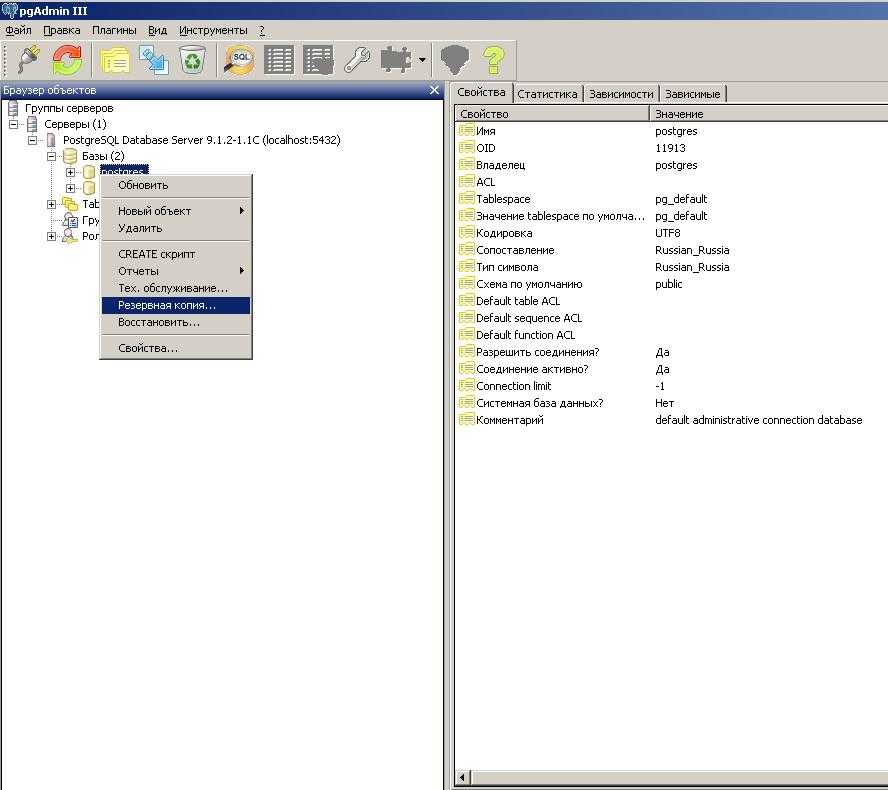 ..
..
с Amazon RDS
Введение
В этом руководстве вы узнаете, как создать среду для запуска базы данных PostgreSQL (мы называем эту среду средой 9).0150 экземпляр ), подключитесь к базе данных и удалите экземпляр БД. Мы сделаем это с помощью Amazon Relational Database Service (Amazon RDS), и все, что делается в этом руководстве, соответствует условиям уровня бесплатного пользования.
Реализация
Войдите в консоль RDS
Если щелкнуть здесь, консоль управления AWS откроется в новом окне браузера, поэтому вы можете оставить это пошаговое руководство открытым. Когда этот экран загрузится, найдите RDS в базе данных и нажмите, чтобы открыть консоль Amazon RDS.
Создать экземпляр БД PostgreSQL
На этом этапе мы будем использовать Amazon RDS для создания инстанса БД PostgreSQL с классом инстанса БД db.
 t2.micro, 20 ГБ хранилища и включенным автоматическим резервным копированием со сроком хранения в один день. Напоминаем, что все это доступно на уровне бесплатного пользования.
t2.micro, 20 ГБ хранилища и включенным автоматическим резервным копированием со сроком хранения в один день. Напоминаем, что все это доступно на уровне бесплатного пользования.а. В правом верхнем углу консоли Amazon RDS выберите значок 9.0150 Регион , в котором вы хотите создать экземпляр БД.
Примечание . Облачные ресурсы AWS размещены в высокодоступных центрах обработки данных в разных регионах мира. У вас есть возможность выбрать регион, в котором будет размещаться действие Amazon RDS.
б. В разделе Создать базу данных выберите Создать базу данных .
в. Теперь у вас есть возможность выбрать двигатель. Для этого урока выберите PostgreSQL , выберите Engine Version и шаблон Free Tier .
д. Теперь вы настроите свой экземпляр БД. В приведенном ниже списке показаны примеры настроек, которые можно использовать для этого руководства:
Настройки :
- Идентификатор экземпляра БД : введите имя экземпляра БД, уникальное для вашей учетной записи в выбранном регионе.
 В этом уроке мы назовем его rds-postgresql-10minTutorial 9.0151 .
В этом уроке мы назовем его rds-postgresql-10minTutorial 9.0151 . - Главное имя пользователя : Введите имя пользователя, которое вы будете использовать для входа в свой экземпляр БД. В этом примере мы будем использовать masterUsername .
- Мастер-пароль : Введите пароль, содержащий от 8 до 41 печатного символа ASCII (исключая /,», и @) в качестве главного пароля пользователя.
- Подтвердите пароль : Повторите пароль.
Характеристики экземпляра:
- Класс экземпляра БД : выберите значение по умолчанию, d b.t2.micro — 1 виртуальный ЦП, 1 ГБ ОЗУ . Это соответствует 1 ГБ памяти и 1 виртуальному ЦП. Список поддерживаемых классов инстансов см. в разделе Цены на Amazon RDS.
- Тип хранилища : Выберите Общее назначение (SSD). Дополнительные сведения о хранилище см.
 в разделе Хранилище для Amazon RDS.
в разделе Хранилище для Amazon RDS. - Выделенное хранилище : выберите значение по умолчанию 20, чтобы выделить 20 ГБ хранилища для вашей базы данных. С помощью Amazon RDS вы можете увеличить объем до 64 ТБ.
- Включить автоматическое масштабирование хранилища g: Если ваша рабочая нагрузка циклична или непредсказуема, вы должны включить автоматическое масштабирование хранилища, чтобы позволить RDS автоматически масштабировать хранилище при необходимости. Этот параметр не применяется к этому руководству.
- Развертывание в нескольких зонах доступности : Обратите внимание, что за развертывание в нескольких зонах доступности придется заплатить. Использование развертывания в нескольких зонах доступности автоматически подготавливает и поддерживает синхронную резервную реплику в другой зоне доступности. Дополнительные сведения см. в разделе Развертывание высокой доступности.
эл.
 Теперь вы находитесь в разделе Connectivity , где вы предоставляете дополнительную информацию, необходимую RDS для запуска вашего экземпляра БД PostgreSQL. В списке ниже показаны настройки для нашего примера экземпляра БД.
Теперь вы находитесь в разделе Connectivity , где вы предоставляете дополнительную информацию, необходимую RDS для запуска вашего экземпляра БД PostgreSQL. В списке ниже показаны настройки для нашего примера экземпляра БД.Сеть и безопасность
- Виртуальное частное облако (VPC) : Выберите VPC по умолчанию . Дополнительные сведения о VPC см. в разделах Amazon RDS и Amazon Virtual Private Cloud (VPC).
Дополнительные конфигурации подключения
- Группа подсети : выберите группу подсети по умолчанию . Дополнительные сведения о группах подсетей см. в разделе Работа с группами подсетей БД.
- Общий доступ : Выберите Да . Это выделит IP-адрес для вашего экземпляра базы данных, чтобы вы могли напрямую подключаться к базе данных со своего устройства.
- Зона доступности : Выберите Без предпочтений .
 Дополнительные сведения см. в разделе «Регионы и зоны доступности».
Дополнительные сведения см. в разделе «Регионы и зоны доступности». - Группы безопасности VPC : Выберите Создать новую группу безопасности VPC . Это создаст группу безопасности, которая позволит подключиться с IP-адреса устройства, которое вы используете в данный момент, к созданной базе данных.
- Порт : Оставьте значение по умолчанию 5432.
В разделе Дополнительные конфигурации :
Параметры базы данных
- Имя базы данных : введите имя базы данных, которое может содержать от 1 до 64 буквенно-цифровых символов. Если вы не укажете имя, Amazon RDS не будет автоматически создавать базу данных в создаваемом вами инстансе БД. Для этого руководства используйте myDatabase .
- Группа параметров DB : Оставьте значение по умолчанию. Дополнительные сведения см. в разделе Работа с группами параметров БД.

- Группа параметров : этот параметр недоступен на уровне бесплатного пользования. Amazon RDS использует группы параметров для включения и настройки дополнительных функций. Дополнительные сведения см. в разделе Работа с группами параметров.
Шифрование
Этот параметр недоступен на уровне бесплатного пользования. Дополнительные сведения см. в разделе Шифрование ресурсов Amazon RDS.Резервная копия
- Срок хранения резервной копии : Вы можете выбрать количество дней, в течение которых резервная копия будет храниться. Для этого руководства установите это значение на 1 день .
- Окно резервного копирования : Использовать значение по умолчанию Без предпочтений .
Анализ производительности
Выберите Отключить анализ производительности для этого руководства. Дополнительные сведения о Performance Insights, функции мониторинга и производительности базы данных, см. на веб-странице Performance Insights.
Дополнительные сведения о Performance Insights, функции мониторинга и производительности базы данных, см. на веб-странице Performance Insights.Мониторинг
Расширенный мониторинг : Выберите Включить расширенный мониторинг. Включение расширенного мониторинга предоставит вам метрики в режиме реального времени для операционной системы (ОС), в которой работает ваш экземпляр БД. Дополнительные сведения см. в разделе Просмотр показателей экземпляра БД.
Техническое обслуживание
- Автоматическое обновление дополнительной версии : Выберите Включить автоматическое обновление дополнительной версии , чтобы получать автоматические обновления, когда они становятся доступными.
- Окно обслуживания : Выберите Без предпочтений .
Защита от удаления
Очистить Включить защиту от удаления для этого руководства. Когда эта опция включена, вы не можете удалить базу данных.
Когда эта опция включена, вы не можете удалить базу данных.Щелкните Создать базу данных .
ф. Сейчас создается ваш экземпляр БД. Щелкните Просмотр экземпляров БД .
Примечание . В зависимости от класса экземпляра БД и выделенного хранилища может пройти несколько минут, прежде чем новый экземпляр БД станет доступным.
Новый экземпляр БД появится в списке экземпляров БД на консоли RDS. Экземпляр БД будет иметь статус создания до тех пор, пока он не будет создан и готов к использованию. Когда состояние изменится на «доступно», вы сможете подключиться к базе данных в экземпляре БД.
Не стесняйтесь переходить к следующему шагу, ожидая, пока экземпляр БД станет доступным.
- Идентификатор экземпляра БД : введите имя экземпляра БД, уникальное для вашей учетной записи в выбранном регионе.
Загрузить клиент SQL
После завершения создания экземпляра базы данных и изменения статуса на «Доступен» вы можете подключиться к базе данных в экземпляре БД с помощью любого стандартного клиента SQL.
 На этом этапе мы загрузим SQL Workbench, популярный клиент SQL.
На этом этапе мы загрузим SQL Workbench, популярный клиент SQL.Примечание . Не забудьте запустить SQL Workbench с того же устройства в той же сети, из которой вы создали экземпляр БД. Группа безопасности, в которую помещена ваша база данных, настроена на разрешение подключения только с того устройства, с которого вы создали экземпляр БД. Если вы попытаетесь подключиться из другой сети или устройства, ваш IP-адрес изменится. Ваша база данных может быть настроена для доступа с любого IP-адреса (подробности см. здесь), но в этом руководстве мы не будем усложнять.
а. Перейдите на веб-сайт SQL Workbench и щелкните Универсальный пакет для всех систем, включая все дополнительные библиотеки .
б. Затем щелкните здесь, чтобы загрузить последнюю версию драйвера JDBC с веб-сайта PostgreSQL. Сохраните файл в месте, где вы сможете легко найти его позже. Этот файл понадобится на следующем шаге.
Подключиться к базе данных PostgreSQL
На этом шаге мы подключимся к базе данных, которую вы создали с помощью SQL Workbench.

а. После завершения загрузки установите SQL Workbench.
Примечание : приложение можно запустить с помощью файла .exe (Windows) или сценария оболочки (macOS, Linux), включенного в папку загрузки. Подробности см. в файле PDF, включенном в загрузку.
б. Откройте программу. Появится диалоговое окно. Введите следующее:
- Водитель : PostgreSQL (org.postgresql.Драйвер)
Примечание : При выборе драйвера из раскрывающегося меню вам будет предложено отредактировать определение драйвера. Выберите Да . В следующем диалоговом окне щелкните значок папки и выберите драйвер, загруженный на предыдущем шаге.
- URL-адрес : URL-адрес JDBC можно найти в консоли Amazon RDS, как показано на снимке экрана справа. Введите или вставьте конечную точку (включая порт) экземпляра БД после «jdbc:postgresql://». Наконец, добавьте косую черту и имя вашего экземпляра базы данных в конец URL-адреса.
 Например, наш URL может быть jdbc:postgresql://postgresql-instance1.cg034hpkmmjt.us-east-1.rds.amazonaws.com/myDatabase .
Например, наш URL может быть jdbc:postgresql://postgresql-instance1.cg034hpkmmjt.us-east-1.rds.amazonaws.com/myDatabase . - Имя пользователя : введите имя пользователя, которое вы создали для базы данных Amazon RDS. В этом руководстве это « masterUsername ».
- Пароль : введите пароль, который вы использовали при создании базы данных Amazon RDS.
Нажмите OK .
с. Теперь вы подключены к базе данных. В консоли Amazon RDS выберите свой экземпляр из списка Базы данных , и вы должны увидеть, что имеется «1 подключение» к вашей базе данных, указанное под заголовком Текущая активность .
Примечание : На данный момент ваша база данных готова к использованию. Вы можете начать создавать таблицы, вставлять данные и выполнять запросы из клиента SQL Workbench.
Удалить экземпляр БД
Вы можете легко удалить экземпляр БД PostgreSQL из консоли Amazon RDS.
 Рекомендуется удалять экземпляры, которые вы больше не используете, чтобы за них не взималась плата.
Рекомендуется удалять экземпляры, которые вы больше не используете, чтобы за них не взималась плата.а. Вернитесь к консоли Amazon RDS. Выберите Базы данных , выберите экземпляр, который вы хотите удалить, а затем выберите Удалить в раскрывающемся меню Действия .
б. Вас попросят создать окончательный снимок и подтвердить удаление. В нашем примере не создавайте окончательный снимок, подтвердите, что хотите удалить экземпляр, а затем нажмите 9.0162 Удалить .
Примечание . Удаление экземпляра БД может занять несколько минут
Поздравляем!
Вы создали, подключились и удалили экземпляр базы данных PostgreSQL с помощью Amazon RDS . Amazon RDS упрощает настройку, эксплуатацию и масштабирование реляционной базы данных в облаке. Он обеспечивает экономичную и масштабируемую емкость при одновременном управлении трудоемкими задачами администрирования базы данных, освобождая вас, чтобы вы могли сосредоточиться на своих приложениях и бизнесе.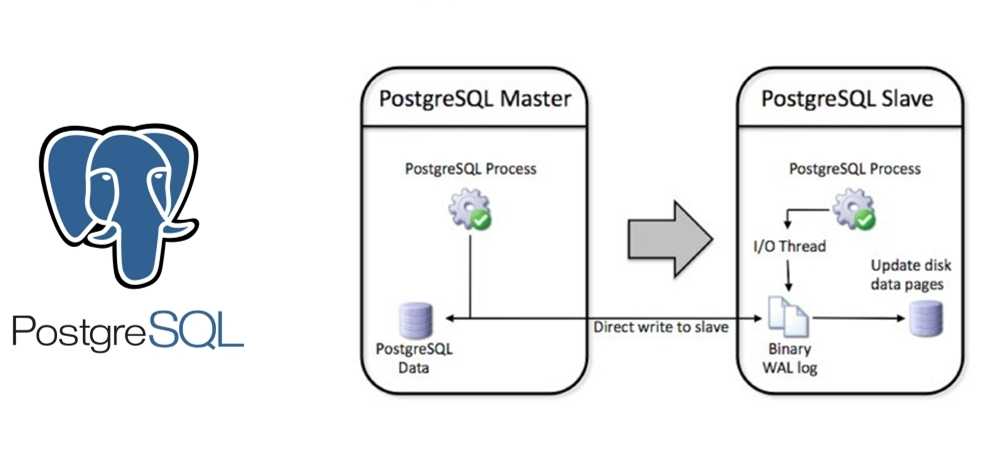
Была ли эта страница полезной?
Спасибо за ваш отзыв
Обратная связь помогает нам улучшить наш опыт. Если вы хотите поделиться более подробной информацией об отзыве, нажмите кнопку обратной связи ниже.
Отзыв
Следующие шаги
Войдите в консоль
Узнайте об AWS
- Что такое AWS?
- Что такое облачные вычисления?
- AWS Разнообразие, равенство и инклюзивность
- Что такое DevOps?
- Что такое контейнер?
- Что такое озеро данных?
- Облачная безопасность AWS
- Что нового
- Блоги
- Пресс-релизы
Ресурсы для AWS
- Начало работы
- Обучение и сертификация
- Библиотека решений AWS
- Архитектурный центр
- Часто задаваемые вопросы по продуктам и техническим вопросам
- Аналитические отчеты
- Партнеры AWS
Разработчики на AWS
- Центр разработчиков
- SDK и инструменты
- .

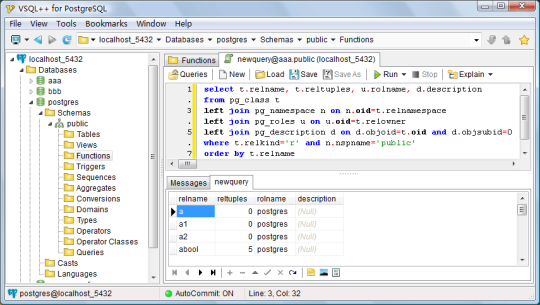 Например, можно указать localhost, домен, IP-адрес.
Например, можно указать localhost, домен, IP-адрес. При запуске запроса DataGrip покажет предупреждение.
При запуске запроса DataGrip покажет предупреждение.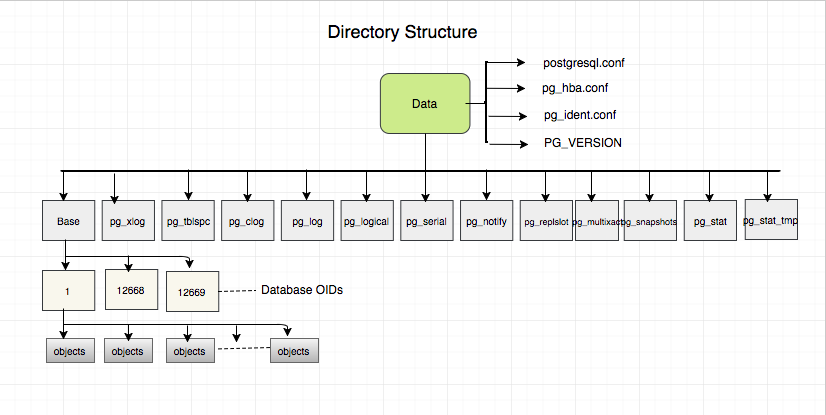 t2.micro, 20 ГБ хранилища и включенным автоматическим резервным копированием со сроком хранения в один день. Напоминаем, что все это доступно на уровне бесплатного пользования.
t2.micro, 20 ГБ хранилища и включенным автоматическим резервным копированием со сроком хранения в один день. Напоминаем, что все это доступно на уровне бесплатного пользования. В этом уроке мы назовем его rds-postgresql-10minTutorial 9.0151 .
В этом уроке мы назовем его rds-postgresql-10minTutorial 9.0151 .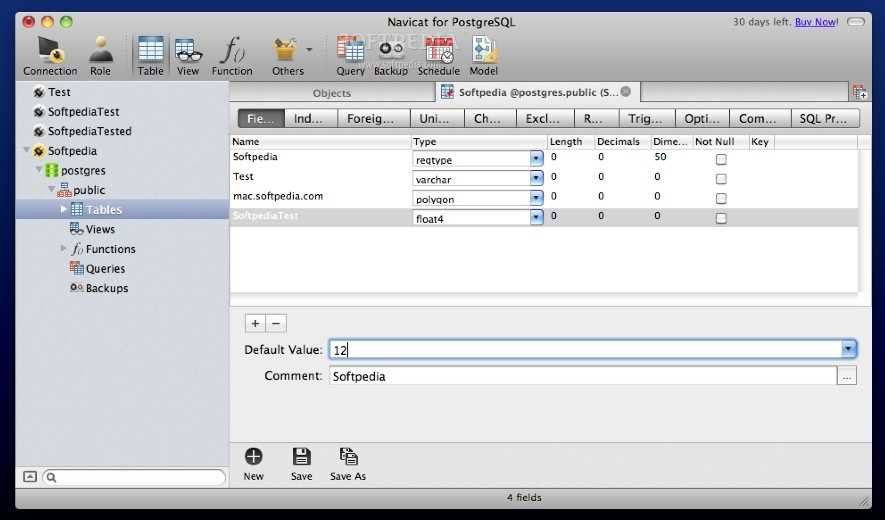 в разделе Хранилище для Amazon RDS.
в разделе Хранилище для Amazon RDS. Теперь вы находитесь в разделе Connectivity , где вы предоставляете дополнительную информацию, необходимую RDS для запуска вашего экземпляра БД PostgreSQL. В списке ниже показаны настройки для нашего примера экземпляра БД.
Теперь вы находитесь в разделе Connectivity , где вы предоставляете дополнительную информацию, необходимую RDS для запуска вашего экземпляра БД PostgreSQL. В списке ниже показаны настройки для нашего примера экземпляра БД.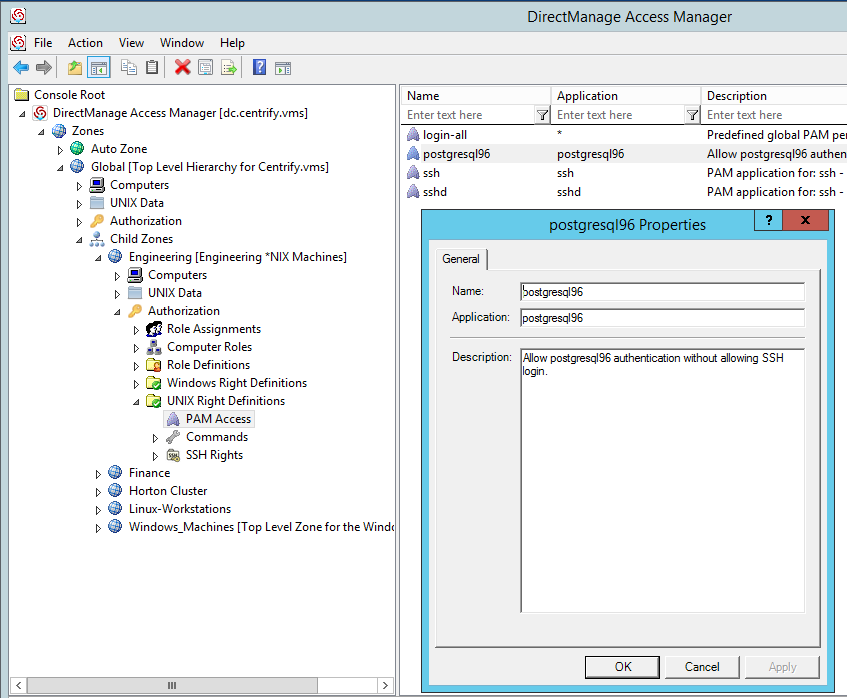 Дополнительные сведения см. в разделе «Регионы и зоны доступности».
Дополнительные сведения см. в разделе «Регионы и зоны доступности».
 Дополнительные сведения о Performance Insights, функции мониторинга и производительности базы данных, см. на веб-странице Performance Insights.
Дополнительные сведения о Performance Insights, функции мониторинга и производительности базы данных, см. на веб-странице Performance Insights.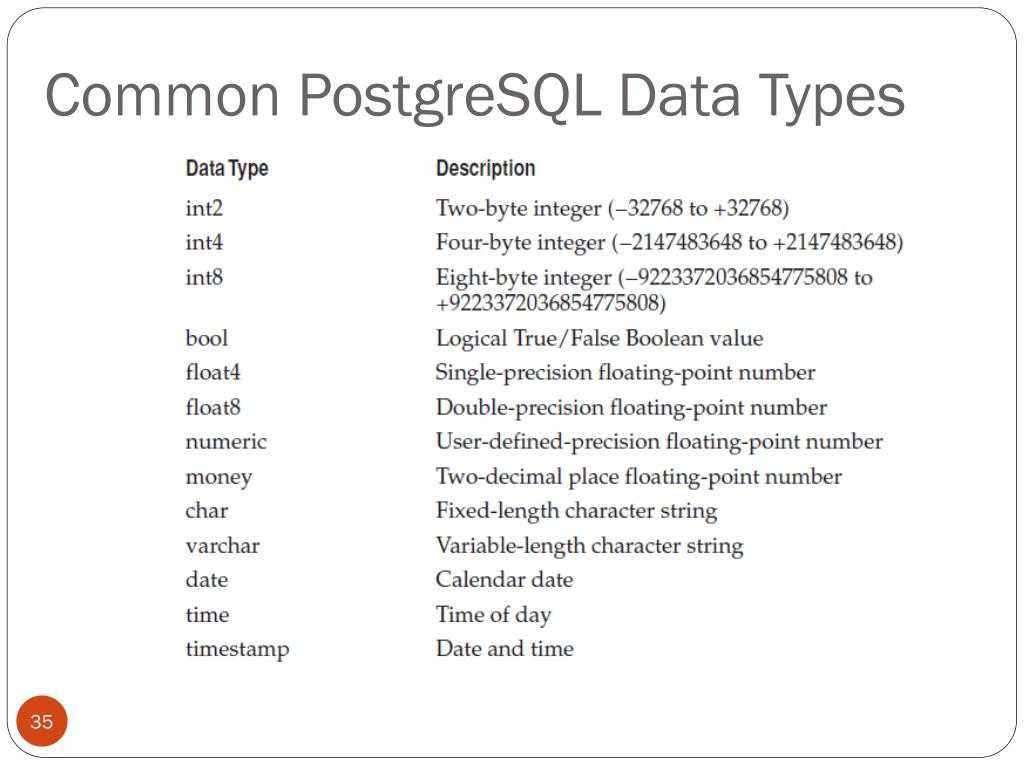 Когда эта опция включена, вы не можете удалить базу данных.
Когда эта опция включена, вы не можете удалить базу данных. На этом этапе мы загрузим SQL Workbench, популярный клиент SQL.
На этом этапе мы загрузим SQL Workbench, популярный клиент SQL.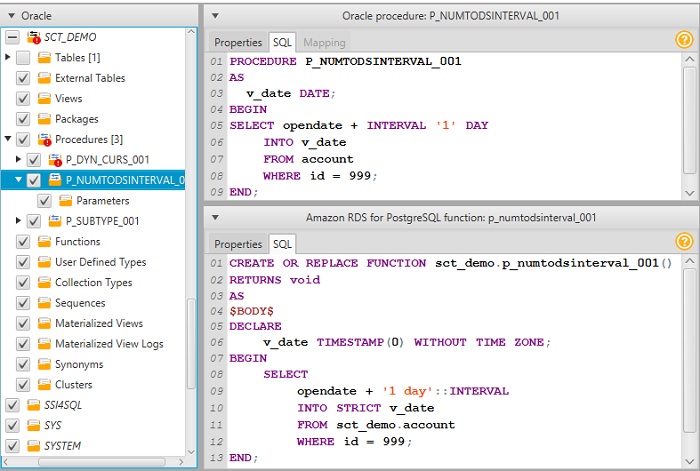
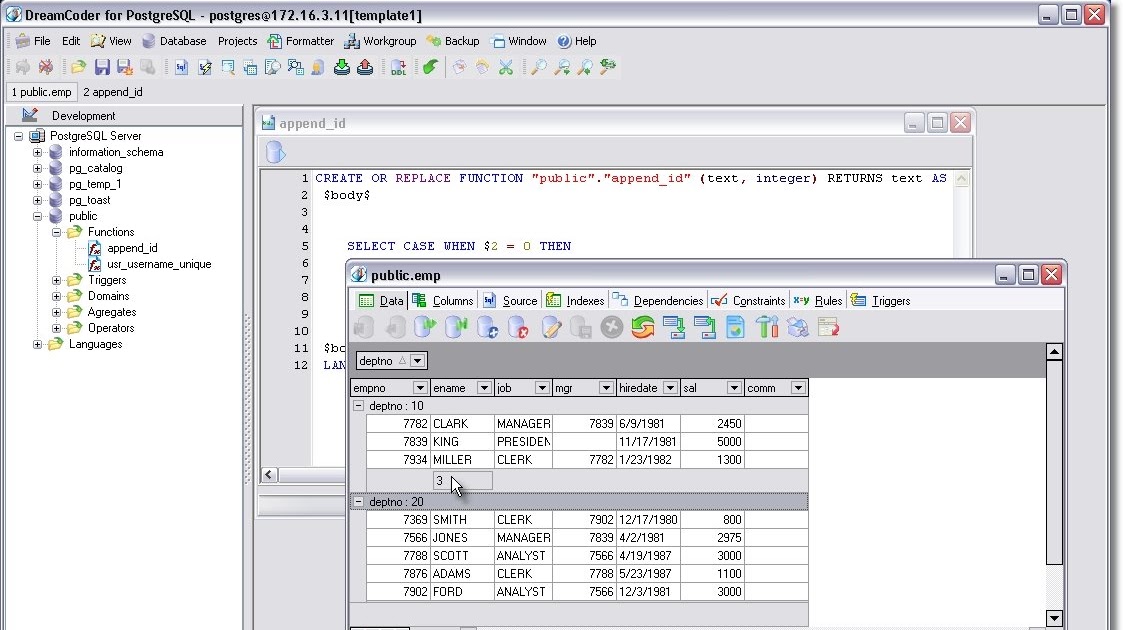 Например, наш URL может быть jdbc:postgresql://postgresql-instance1.cg034hpkmmjt.us-east-1.rds.amazonaws.com/myDatabase .
Например, наш URL может быть jdbc:postgresql://postgresql-instance1.cg034hpkmmjt.us-east-1.rds.amazonaws.com/myDatabase . Рекомендуется удалять экземпляры, которые вы больше не используете, чтобы за них не взималась плата.
Рекомендуется удалять экземпляры, которые вы больше не используете, чтобы за них не взималась плата.